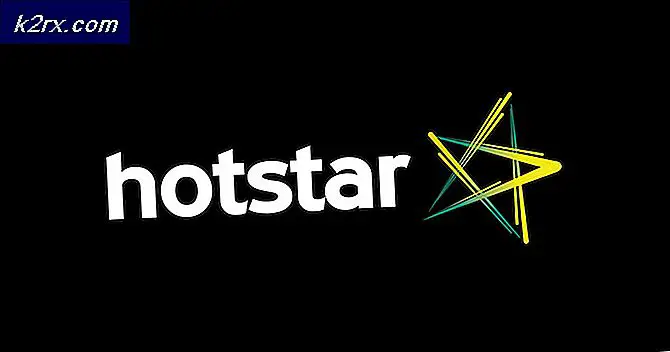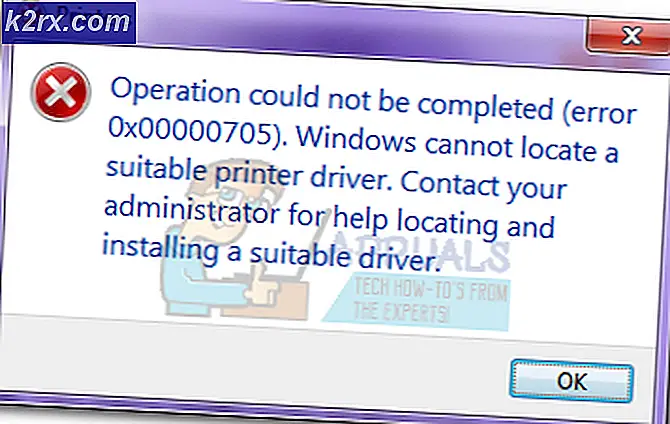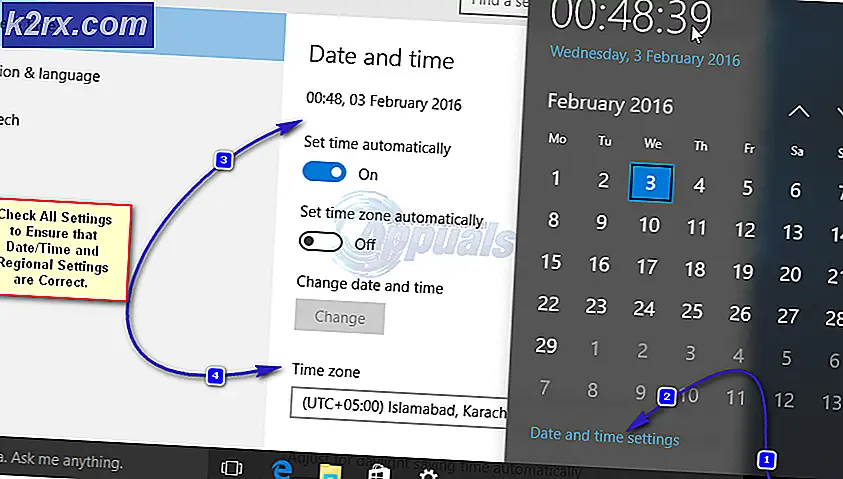จะลบคุณสมบัติออกจากเมนูบริบทถังรีไซเคิลได้อย่างไร
หน้าต่างคุณสมบัติใช้เพื่อแสดงคุณสมบัติของออบเจ็กต์ที่เลือก ใน Windows การคลิกขวาที่ไอคอนจะแสดงตัวเลือกคุณสมบัติซึ่งให้รายละเอียดเกี่ยวกับอุปกรณ์หรือไฟล์ ผู้ใช้สามารถเปลี่ยนขนาดถังรีไซเคิลได้ในหน้าต่างคุณสมบัติของถังรีไซเคิล นอกจากนี้ยังมีตัวเลือกในคุณสมบัติสำหรับการเปิดใช้งานหรือปิดใช้งานการยืนยันการลบ อย่างไรก็ตามตัวเลือกคุณสมบัติสามารถลบ / ปิดใช้งานได้จากเมนูบริบทของถังรีไซเคิล ในบทความนี้เราจะแสดงวิธีการที่คุณสามารถปิดใช้งานคุณสมบัติในถังรีไซเคิล
ถังขยะใน Windows
เมื่อผู้ใช้พยายามลบไฟล์ในระบบ ไฟล์นั้นจะถูกย้ายไปยังถังรีไซเคิล เป็นการจัดเก็บชั่วคราวสำหรับไฟล์ที่ถูกลบออกจากระบบ ซึ่งช่วยให้ผู้ใช้สามารถ กู้คืนไฟล์ใด ๆ ที่ถูกลบโดยไม่ได้ตั้งใจ ไอคอนถังรีไซเคิลจะดูว่างเปล่าเมื่อไม่มีไฟล์อยู่ในนั้นและจะดูเต็มเมื่อมีไฟล์อยู่ในนั้น ไฟล์ที่ถูกลบโดยกดปุ่ม shift ค้างไว้ (การลบถาวร) จะไม่ถูกย้ายไปที่ถังรีไซเคิล
การปิดใช้งานคุณสมบัติจากเมนูบริบทถังรีไซเคิล
หน้าต่างคุณสมบัติจัดเตรียมการปรับขนาดถังรีไซเคิลสำหรับแต่ละไดรฟ์ นอกจากนี้ยังมีตัวเลือกสำหรับการแสดงกล่องโต้ตอบการยืนยันการลบ โดยค่าเริ่มต้นขนาดถังรีไซเคิลจะถูกกำหนดไว้ที่ประมาณ 5% ของขนาดของไดรฟ์ ยิ่งขนาดของไดรฟ์มีขนาดใหญ่เท่าใดถังรีไซเคิลก็จะยิ่งใหญ่ขึ้นเท่านั้น อย่างไรก็ตามผู้ดูแลระบบสามารถกำหนดขนาดเฉพาะของถังรีไซเคิลและปิดใช้งานการเข้าถึงตัวเลือกการปรับขนาดสำหรับผู้ใช้มาตรฐาน อ็อพชันคุณสมบัติสามารถปิดใช้งานได้โดยใช้วิธีใดวิธีหนึ่งต่อไปนี้
วิธีที่ 1: การใช้ Local Group Policy Editor
Local Group Policy Editor เป็นคอมโพเนนต์ของ Windows ที่ใช้สำหรับกำหนดการตั้งค่าสำหรับระบบ มีการตั้งค่านโยบายเฉพาะที่เอาตัวเลือกคุณสมบัติออกจากเมนูบริบทถังรีไซเคิล เมื่อเปิดใช้นโยบายนี้ผู้ใช้จะไม่สามารถเปิดตัวเลือกคุณสมบัติของถังรีไซเคิลได้
หากคุณกำลังใช้ Windows Home Editionแล้ว ข้าม วิธีนี้และใช้วิธี Registry Editor
อย่างไรก็ตามหากคุณมี Local Group Policy Editor ในระบบของคุณให้ปฏิบัติตามคำแนะนำด้านล่างเพื่อปิดใช้งานคุณสมบัติของถังรีไซเคิล
- ถือ Windows และกด ร เพื่อเปิดไฟล์ วิ่ง ไดอะล็อก จากนั้นพิมพ์“gpedit.msc” ในกล่องแล้วกด ป้อน สำคัญ. เพื่อเปิด Local Group Policy Editor
บันทึก: ถ้า UAC (การควบคุมบัญชีผู้ใช้) ปรากฏขึ้นจากนั้นเลือกไฟล์ ใช่ ตัวเลือก - ในหมวดการกำหนดค่าผู้ใช้ไปที่การตั้งค่าต่อไปนี้:
User Configuration \ Administrative Templates \ Desktop
- ดับเบิลคลิกที่การตั้งค่าชื่อ “ลบคุณสมบัติออกจากเมนูบริบทถังรีไซเคิล“. หน้าต่างใหม่จะเปิดขึ้นตอนนี้เปลี่ยนการสลับจาก ไม่ได้กำหนดค่า ถึง เปิดใช้งาน. จากนั้นคลิก สมัคร/ตกลง เพื่อบันทึกการเปลี่ยนแปลง
- ตอนนี้ คุณสมบัติ ตัวเลือกจะถูกลบออกจากเมนูบริบทของถังรีไซเคิล หากตัวเลือก Properties ยังคงปรากฏขึ้นตัวเลือกจะแสดงข้อผิดพลาด แต่ไม่ทำงาน
วิธีที่ 2: การใช้ Registry Editor
อีกวิธีหนึ่งที่จะได้ผลลัพธ์เดียวกันคือการใช้ Registry Editor โดยเฉพาะอย่างยิ่งผู้ใช้ Windows Home จะสามารถเข้าถึง Registry Editor ได้เท่านั้น อย่างไรก็ตาม Registry Editor ไม่มีการตั้งค่าสำหรับทุกอย่างตามค่าเริ่มต้นซึ่งแตกต่างจาก Local Group Policy Editor ผู้ใช้จะต้องสร้างคีย์หรือค่าที่ขาดหายไปสำหรับการตั้งค่าเฉพาะด้วยตัวเอง ทำตามขั้นตอนด้านล่างเพื่อทดลองใช้และระมัดระวังในการใช้ Registry Editor:
- กด หน้าต่าง + R คีย์ร่วมกันเพื่อเปิดไฟล์ วิ่ง กล่อง. ในกล่อง Run พิมพ์ “regedit” แล้วกดปุ่ม ป้อน กุญแจเปิด Registry Editor. เลือก ใช่ ตัวเลือกสำหรับ UAC (การควบคุมบัญชีผู้ใช้) พรอมต์
- ในหมวดผู้ใช้ปัจจุบันไปที่คีย์ต่อไปนี้:
HKEY_CURRENT_USER \ Software \ Microsoft \ Windows \ CurrentVersion \ Policies \ Explorer
- คลิกขวาที่บานหน้าต่างด้านขวาของไฟล์ สำรวจ คีย์และเลือก ใหม่> ค่า DWORD (32 บิต). ตั้งชื่อค่าที่สร้างขึ้นใหม่ว่า“NoPropertiesRecycleBin“.
- ดับเบิลคลิกที่ NoPropertiesRecycleBin ค่าและเปลี่ยน ข้อมูลมูลค่า ถึง 1.
บันทึก: ข้อมูลค่า 1 สำหรับ เปิดใช้งาน ข้อมูลการตั้งค่าและค่า 0 สำหรับ ปิดการใช้งาน การตั้งค่า. - หลังจากการกำหนดค่าทั้งหมดตรวจสอบให้แน่ใจว่าได้ เริ่มต้นใหม่ คอมพิวเตอร์เพื่อให้การเปลี่ยนแปลงมีผล
- ถึง เปิดใช้งาน เมนูบริบทคุณสมบัติกลับมาเพียงแค่เปลี่ยนข้อมูลค่าเป็น 0 หรือเพียงแค่ ลบ มูลค่า.